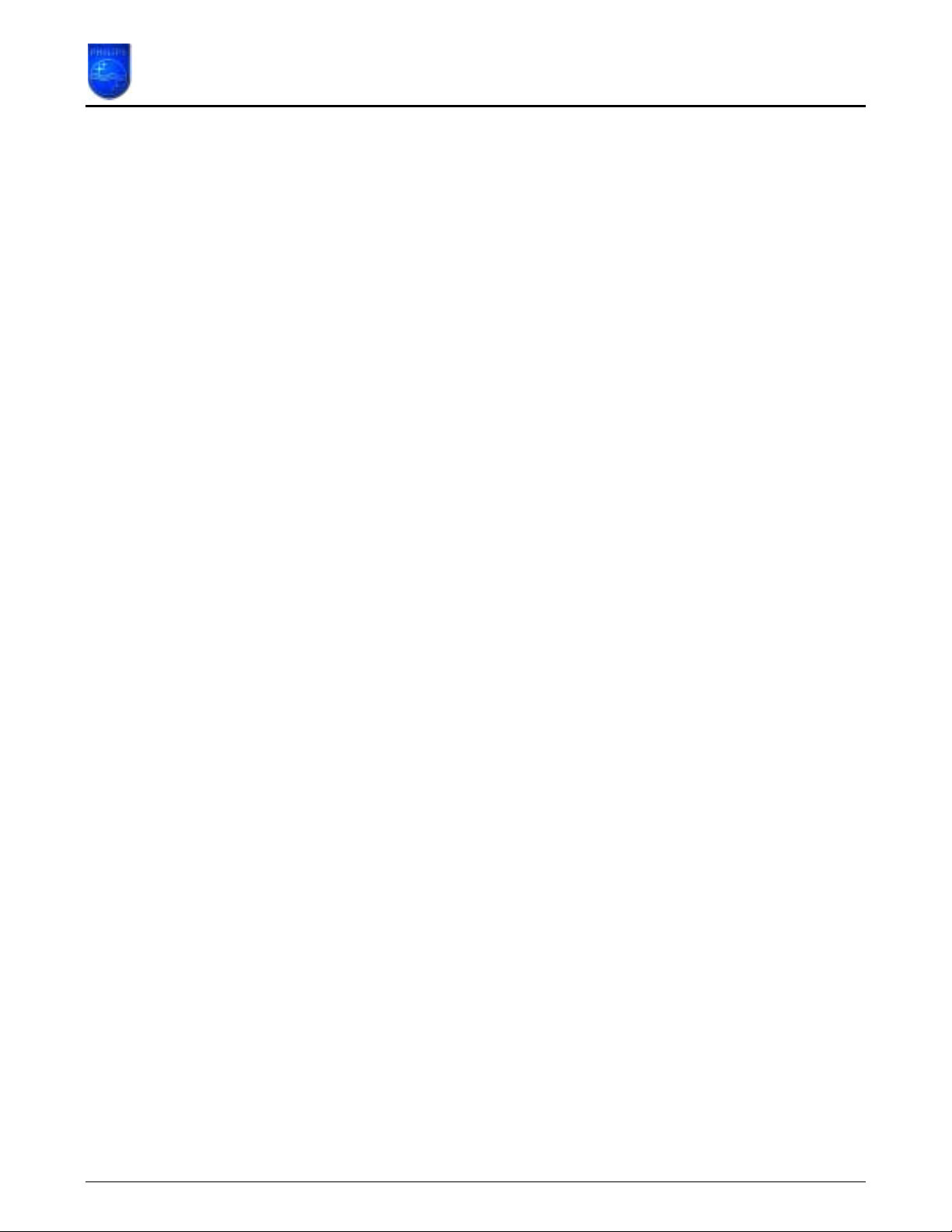
Comment procéder à la mise à niveau du logiciel Wireless notebook Adapter de la gamme connectedplanet
Ce manuel d'instructions contient les réponses aux questions suivantes:
1. À quoi sert la mise à niveau du logiciel Philips wireless notebook adapter?
2. Où trouver le numéro de version du logiciel?
3. Comment savoir si une nouvelle version est disponible?
4. Comment procéder à la mise à niveau de mon adaptateur sans fil pour ordinateur portable?
1. À quoi sert la mise à niveau du logiciel Philips wireless notebook adapter?
Elle permet d'effectuer un débogage.
•
Elle permet d'ajouter de nouvelles fonctionnalités.
•
Page 1 of 7

Comment procéder à la mise à niveau du logiciel Wireless notebook Adapter de la gamme connectedplanet
2. Où trouver le numéro de version du logiciel?
Cliquez avec le bouton droit de la souris sur l'icone Philips Wireless Networking Utility (Utilitaire
de réseaux sans fil Philips) situé dans la barre d'état système. Dans le menu qui s'affiche,
sélectionnez 'Show' (Afficher).
.
La fenêtre Philips Wireless Networking Manager (Gestionnaire de réseaux sans fil Philips)
s'affiche. Sélectionnez l'onglet 'Version information' (Informations de version).
Le champ 'Application Version' (Version de l'application) indique la version du logiciel
Philips Wireless Networking Manager ; dans cet exemple, il s'agit de la version 1.0.0.5.
Le champ Driver Version (Version du pilote) indique la version du pilote ; dans cet exemple, il
s'agit de la version 3.0.0.45.
Page 2 of 7
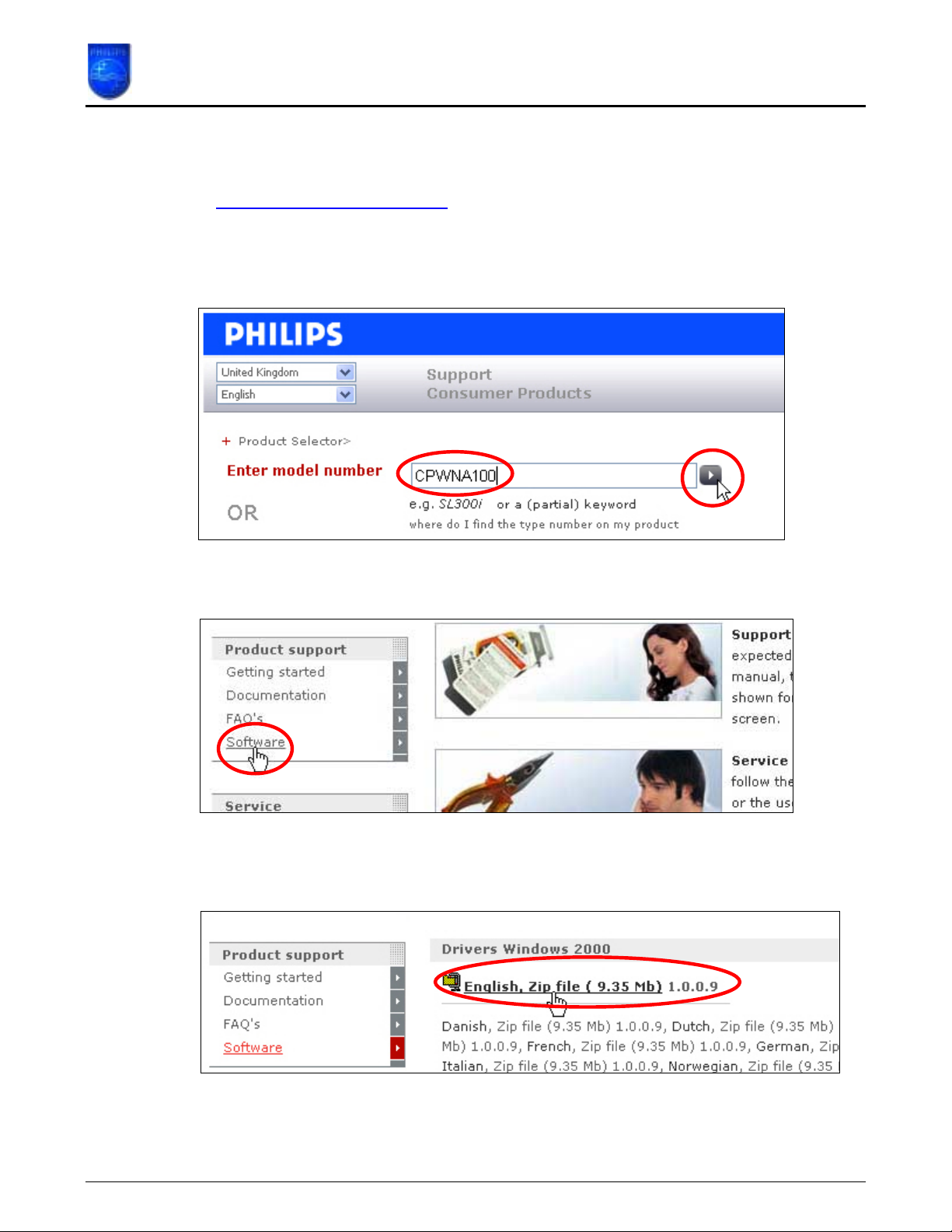
Comment procéder à la mise à niveau du logiciel Wireless notebook Adapter de la gamme connectedplanet
3. Comment savoir si une nouvelle version est disponible?
Vous trouverez la dernière version du micrologiciel sur le site d'assistance de Philips à
l'adresse http://www.philips.com/support
Introduisez le numéro de modèle de votre adaptateur sans fil pour ordinateur portable (dans
cet exemple, CPWNA100), puis cliquez sur la flèche. Le numéro de modèle se trouve en
dessous de l'adaptateur sans fil pour ordinateur portable.
Sous l'option 'Software' (Logiciel), située à gauche de l'écran.
.
vous trouverez les 4 versions de systèmes d'exploitation pris en charge. Sélectionnez le
système d'exploitation et la langue de votre choix.
Une fenêtre s'affiche indiquant la version de l'adaptateur sans fil pour ordinateur portable la
plus récente (dans cet exemple, il s'agit de la version 1.0.0.9)
Page 3 of 7

Comment procéder à la mise à niveau du logiciel Wireless notebook Adapter de la gamme connectedplanet
Si la version indiquée est plus récente que celle que vous utilisez, téléchargez-la en cliquant
sur le micrologiciel le plus récent comme illustré ci-dessus.
La fenêtre suivante s'affiche. Cliquez sur le bouton 'Save' (Enregistrer) pour enregistrer le
nouveau micrologiciel.
Une fenêtre Windows Enregistrer sous s'ouvre pour que vous puissiez enregistrer le
micrologiciel à l'emplacement de votre choix.
Dans cet exemple, le nouveau micrologiciel sera enregistré sur le Bureau.
Page 4 of 7

Comment procéder à la mise à niveau du logiciel Wireless notebook Adapter de la gamme connectedplanet
Attendez la fin du téléchargement, puis fermez la fenêtre. Remarque : si l'option Fermer cette
boîte de dialogue à la fin du téléchargement est activée, la fenêtre se ferme automatiquement.
Dans le chapitre suivant, vous trouverez des informations concernant la mise à niveau de
l'adaptateur sans fil pour ordinateur portable.
Page 5 of 7

Comment procéder à la mise à niveau du logiciel Wireless notebook Adapter de la gamme connectedplanet
4. Comment procéder à la mise à niveau de mon adaptateur sans fil pour
ordinateur portable?
Décompressez le nouveau logiciel. Exécutez le programme 'setup.exe'. La fenêtre suivante
s'affiche.
Pour poursuivre, cliquez sur 'Yes' (Oui). L'assistant installe le logiciel adéquat sur votre disque
dur.
Pour poursuivre, cliquez sur 'Next' (Suivant)
Page 6 of 7

Comment procéder à la mise à niveau du logiciel Wireless notebook Adapter de la gamme connectedplanet
L'assistant installe le nouveau logiciel et les nouveaux pilotes.
Une fois l'installation terminée, il est recommandé de redémarrer l'ordinateur.
Page 7 of 7
